Szybki i łatwy przewodnik, jak naprawić uszkodzony plik PST
Adela D. Louie, Ostatnia aktualizacja: July 20, 2021
Pliki PST, które masz na komputerze, mogą zostać uszkodzone z kilku powodów. Wiedzieć jak napraw uszkodzony plik PST zmniejszy wiele kłopotów. Polecamy również inny artykuł na podobny temat, na temat naprawianie uszkodzonych plików.
Powodem uszkodzenia plików jest wykonanie aktualizacji na komputerze z systemem Windows. Więc z tymi wszystkimi, najlepszą rzeczą, jaką możesz zrobić, to zrobić ich kopię zapasową. Ale jeśli nie możesz wykonać kopii zapasowej pliku PST i zostanie on uszkodzony, możesz również spróbować naprawić uszkodzony plik PST, aby odzyskać dostęp.
Część 1. Jak naprawić uszkodzony plik PSTCzęść 2. Jak naprawić uszkodzony plik PST, odzyskując z
Część 1. Jak naprawić uszkodzony plik PST
Ponieważ istnieje wiele powodów, dla których możesz mieć uszkodzony plik PST, rozwiązanie tego będzie zależeć od przyczyny uszkodzenia. Jednak pierwszą rzeczą, którą będziesz musiał zrobić, jest sprawdzenie, czy nie ma obcych intruzów lub jakiś błąd w twoim systemie.
Ale jeśli w przypadku, gdy twoje pliki PST zostaną uszkodzone z najczęstszego powodu, możesz je łatwo rozwiązać za pomocą programu Microsoft, a to za pomocą Scanpst.exe. Jeśli jednak zamierzasz z tego skorzystać, musisz pamiętać, że nie będzie skrótów, więc będziesz musiał załatwić to osobiście.
Aby wiedzieć, że możesz to zrobić za pomocą Scanpst.exe, oto następujące kroki, na których możesz polegać.
Napraw uszkodzony plik PST za pomocą Scanpst.exe
Krok 1: Uruchom polecenie Uruchom
Pierwszą rzeczą, którą musisz zrobić, to nacisnąć jednocześnie klawisz Windows + R, aby uruchomić polecenie Uruchom.
Krok 2: Wpisz ścieżkę
Następnie przejdź dalej i wprowadź następującą ścieżkę, a następnie naciśnij OK: C:\\Program Files(x86)\\Microsoft Office\\root\\Office16
Krok 3: Wybierz ScanPst.exe
Po wprowadzeniu ścieżki przejdź dalej i kliknij SCANPST.exe.
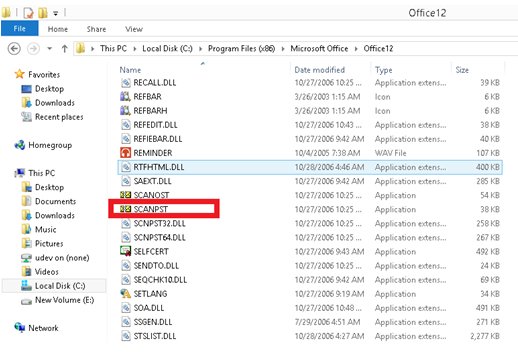
Krok 4: Poszukaj pliku PST
Następnie przejdź dalej i wybierz opcję Przeglądaj, a następnie poszukaj, czy chcesz naprawić uszkodzony plik PST.
Krok 5: Uruchom plik PST i napraw
A potem idź dalej i uruchom plik PST, a następnie kliknij przycisk Start. Musisz jednak najpierw wykonać kopię zapasową pliku, a następnie, gdy skończysz, kliknij przycisk Napraw.
Odzyskaj utracone przedmioty za pomocą folderu
Krok 1: Śmiało poszukaj folderu osobistego odzyskiwania lub folderu zgubionego i znalezionego.
Krok 2: A potem idź dalej i wybierz przedmiot, który będziesz musiał odzyskać.
Krok 3: Po zakończeniu przeciągnij i upuść go, przechodząc do odpowiedniego folderu.
Krok 5: I na koniec kliknij prawym przyciskiem myszy folder, który nic nie zawiera, a następnie wybierz Usuń.
Odzyskaj brakujące pliki
Krok 1: Śmiało i poszukaj pliku PST.
Krok 2: Stamtąd będziesz mógł zobaczyć swój plik BAK, więc kliknij go prawym przyciskiem myszy, a następnie kliknij Kopiuj.
Krok 3: Następnie kliknij folder prawym przyciskiem myszy, a następnie wybierz Wklej, aby utworzyć kopię pliku.
Krok 4: Następnie wybierz .bak i naciśnij klawisz F2.
Krok 5: Następnie zmień nazwę pliku, a następnie naciśnij Enter.
Krok 6: Następnie uruchom program Outlook.

Krok 7: Stamtąd kliknij Plik, a następnie kliknij Otwórz i eksportuj.
Krok 8: Następnie wybierz opcję Importuj / eksportuj przycisk.
Krok 9: Następnie wybierz opcję Importuj z innego pliku programu.
Krok 10: Następnie kliknij przycisk Dalej.
Krok 11: Następnie wybierz miejsce, w którym chcesz umieścić plik, a następnie kliknij przycisk Importuj.
Krok 12: I na koniec kliknij przycisk Dalej, a następnie wybierz Zakończ, aby zakończyć proces.
Część 2. Jak naprawić uszkodzony plik PST, odzyskując z
Teraz innym sposobem na odzyskanie tych danych jest przejście przez proces odzyskiwania, aby odzyskać usunięte lub uszkodzone pliki PST, które masz na swoim komputerze. A to za pomocą Odzyskiwanie danych FoneDog narzędziem.
Narzędzie do odzyskiwania danych FoneDog jest jednym z najlepszych narzędzi, których możesz użyć, aby odzyskać utracone Pliki PST w Twoim komputerze. Jest bardzo łatwy w użyciu i wydajny, jeśli chodzi o odzyskiwanie utraconych danych. To idealne oprogramowanie, którego można używać na dowolnym komputerze, takim jak Windows i Mac, a także wszelkiego rodzaju danych, takich jak odzyskać usunięte filmy z youtube.
Dzięki oprogramowaniu FoneDog Data Recovery możesz również odzyskać dane z dowolnego zewnętrznego dysku twardego, takiego jak karta SD, dysk flash i dysk zewnętrzny. Teraz, aby rzucić okiem na to, jak korzystać z oprogramowania FoneDog Data Recovery, oto szybki przepływ, który możesz śledzić.
Krok 1: Pobierz oprogramowanie
Darmowe pobieranie Darmowe pobieranie
Najpierw musisz pobrać oprogramowanie do odzyskiwania danych FoneDog z naszej strony internetowej, a następnie zainstalować je na komputerze z systemem Windows lub Mac. Możesz zdecydować się na bezpłatną wersję próbną przez 30 dni, jeśli jesteś pierwszym użytkownikiem oprogramowania, aby przetestować go bez żadnych opłat.
Krok 2: Uruchom i wybierz dane
Następnie na głównej stronie programu możesz przejść dalej i wybrać Dokumenty, które znajdują się pod typem danych, a następnie wybrać lokalizację, w której znajdują się pliki PST.

Krok 3: Przeskanuj wybraną lokalizację
A po wybraniu Dokumentów i ich lokalizacji, kliknij przycisk Skanuj. Tutaj otrzymasz dwa sposoby skanowania plików. Jednym z nich jest Szybkie Skanowanie i Głębokie Skanowanie. Głębokie Skanowanie może potrwać dłużej, ale na pewno da Ci więcej wyników niż proces Szybkiego Skanowania.

Krok 4: Wybierz pliki PST i podgląd
Po zakończeniu procesu skanowania wynik zostanie wyświetlony w uporządkowany sposób. Stąd możesz po prostu kliknąć plik PST, który chcesz odzyskać, a następnie wyświetlić ich podgląd. Dzięki temu masz pewność, że otrzymasz odpowiednie dokumenty, których potrzebujesz.

Krok 5: Odzyskaj pliki PST
Po wybraniu wszystkich plików PST, które chcesz odzyskać, możesz przejść dalej i kliknąć przycisk odzyskiwania poniżej. Rozpocznie się proces odzyskiwania plików PST i zostanie automatycznie zapisany na komputerze Mac lub Windows.
Ludzie również czytają5 rozwiązań USB nierozpoznawanych w systemie WindowsJak naprawić uszkodzoną kartę SD bez formatowania
Napraw uszkodzone pliki PST nie dadzą ci żadnych skrótów. Musisz więc być bardzo cierpliwy podczas wykonywania tego procesu. Nie jest to zadanie niemożliwe, więc wszystko, co musisz zrobić, to postępować zgodnie z metodami, które pokazaliśmy powyżej.
Zostaw komentarz
Komentarz
Odzyskiwanie danych
FoneDog Data Recovery odzyskuje usunięte zdjęcia, filmy, pliki audio, e-maile i inne dane z systemu Windows, komputera Mac, dysku twardego, karty pamięci, dysku flash itp.
Darmowe pobieranie Darmowe pobieranieGorące artykuły
- Jak naprawić Bricked iPhone lub iPad po aktualizacji iOS 10
- Jak łatwo naprawić błąd aktywacji iPhone'a w 2021 roku
- Najlepszy przewodnik: Jak skutecznie naprawić błąd iTunes 54?
- Z łatwością napraw czarny ekran śmierci na iPhonie: definitywny przewodnik po 2021 roku
- Jak naprawić błąd iTunes 9006 (iPhone Error 9006)
- Jak naprawić błąd pobierania iTunes Stuknij, aby ponowić próbę
- Jak naprawić czerwony problem śmierci iPhone'a lub iPada?
- Jak naprawić błąd iTunes 206 szybko
/
CIEKAWYDULL
/
PROSTYTRUDNY
Dziękuję Ci! Oto twoje wybory:
Doskonały
Ocena: 4.8 / 5 (na podstawie 101 oceny)
